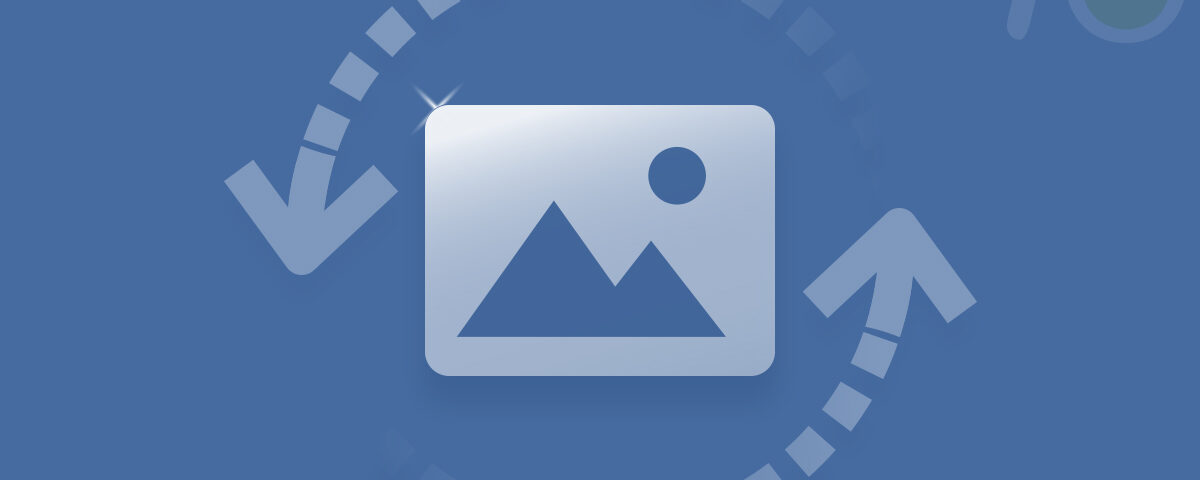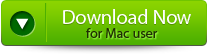Con más de mil millones de usuarios, Instagram es una de las plataformas de redes sociales más populares y ampliamente utilizadas. Seis de cada diez personas usan Instagram, por lo que la plataforma es mucho más que un lugar para compartir fotografías; también se utiliza para marketing y publicidad. Las fotos y los videos juegan un papel importante para aquellos que usan Instagram para crear contenido y comercializar y publicitar su negocio.
Tener muchas fotos y videos como influencer de Instagram o creador de contenido lo pondrá en riesgo de perderlos. Si los ha perdido y está buscando la manera de recuperarlos, no se preocupe, ha venido al lugar correcto.
Tu puedes fácilmente recuperar videos y fotos borrados de Instagram siguiendo los pasos descritos en este artículo.
¿Instagram Conserva las Fotos Eliminadas?
SÍ, Instagram conserva sus datos eliminados durante 90 días. Por lo tanto, tiene la opción de descargar sus publicaciones, videos y otro contenido a través del descargador de datos integrado de Instagram.
¿Cómo Recuperar la Historia de Instagram Eliminada?
Las historias de Instagram que se han eliminado se pueden recuperar de la carpeta Eliminadas recientemente. Siga los pasos mencionados a continuación para recuperar las historias de Instagram eliminadas
- Abierta Instagram
- Haga clic en la parte superior derecha y seleccione settings
- Ahora, haga clic en Account y seleccione Recently Deleted
- Seleccione la historia que desea restaurar
Cómo Recuperar Videos y Fotos Borrados de Instagram?
Métodos para recuperar Instagram borrado vídeos:
- Eliminaciones recientes
- Restaurar fotos del archivo de Instagram
- Google fotos
- Software de recuperación de fotos Yodot
Método 1: Función de eliminaciones recientes de Instagram
Las funciones eliminadas recientemente en Instagram lo ayudan a recuperar contenido perdido o eliminado. Las historias, videos, carretes y fotos eliminados de su cuenta se mueven a la carpeta Eliminados recientemente durante 30 días.
Puede restaurarlos durante estos 30 días, siguiendo los pasos mencionados a continuación. Antes de continuar con los pasos, asegúrese de estar utilizando la última versión de Instagram.
- Abierta Instagram
- Ir a Settings>Account>Recently Delete
- Haga clic en el photos y videos y seleccione 3 dots y haga clic en el restore opción
- Confirme la acción en la ventana emergente para recuperar fotos borradas Instagram y vídeos.
Nota: Por error, si elige la opción Eliminar, sus fotos y videos se eliminarán permanentemente de su cuenta.
Método 2: Restaurar fotos del archivo de Instagram
La función de archivo en Instagram le permite restaurar videos y fotos borrados de Instagram, pero no hay garantía de que pueda restaurarlos nuevamente.
Siga los pasos mencionados a continuación para restaurar las fotos y videos eliminados del archivo
- Abierta Instagram y haz clic en tu foto de perfil
- Ahora, haga clic en el Menu en la esquina superior derecha y seleccione Archive
- Haga clic en el menú desplegable y elija entre los Archive donde has perdido fotos o videos
Método 3: Google fotos
Alternativamente, puede buscar sus fotos eliminadas en Google Photos. Cuando subes imágenes a Instagram, Google Photos las guarda automáticamente. Puede verificar si sus imágenes se han conservado para poder restaurarlas.
Método 4: Recupere publicaciones de Instagram eliminadas permanentemente en la computadora usando Yodot
No importa si las fotos se eliminaron accidentalmente o por cualquier otro motivo, puede encontrar útiles las soluciones anteriores. Sin embargo, si desea ahorrar tiempo y tener una alta tasa de recuperación, entonces Yodot recuperación de fotos es la elección correcta.
Con este software, puede restaurar imágenes de Instagram eliminadas permanentemente, archivar fotos y otras publicaciones. Este software garantiza que sus fotos y videos eliminados se puedan recuperar con escaneo y un proceso de recuperación sencillo.
Pisar 1: Descargue e instale el software Yodot recuperación de fotos
Pisar 2: Inicie el software y elija Lost Photo Recovery o Deleted Photo Recovery opción (para recuperar fotos perdidas/borradas respectivamente).
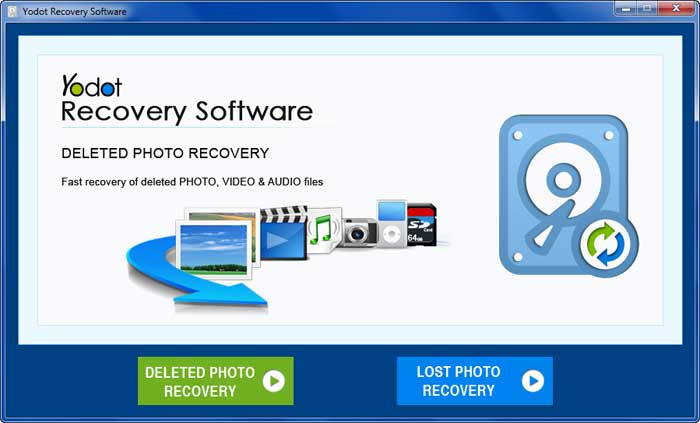
Pisar 3: Seleccione la unidad desde la que desea recuperar sus fotos y videos
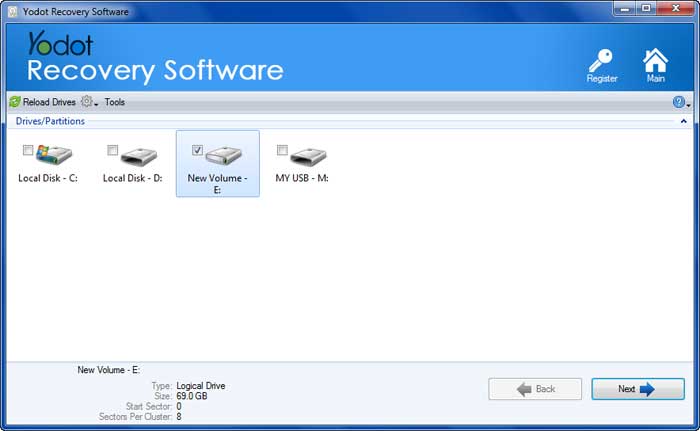
Pisar 4: Después de un escaneo rápido, el software muestra imágenes recuperadas, videos y más. Obtenga una vista previa de los archivos restaurados y seleccione el que desea recuperar.

Pisar 5: Seleccione la unidad para guardar las fotos y videos recuperados.
Nota: Yodot recuperación de fotos admite la recuperación de fotos de todos los sistemas operativos Windows y Mac. No puede usar esta herramienta para recuperar imágenes de su teléfono.